Diese Funktion gibt es überhaupt erst seit Outlook 2002/XP. Der Weg dorthin hat sich seitdem fast mit jeder neuen Outlook Version verändert.
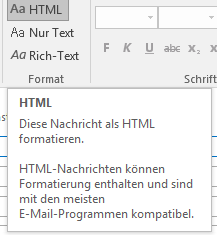
[Bild: Beispiel Nachrichtenformate]
Wenn eine Nachricht von Outlook erfolgreich in das Nur-Text-Format konvertiert wurde, erscheint im oberen Teil der E-Mail eine Infobar mit der Mitteilung:
„Diese Nachricht wurde in das Nur-Text-Format konvertiert.”
Ein Klick auf diese Infobar wandelt die Nachricht zurück in das HTML-Format um.
- Outlook 2010, 2013 und Outlook 2016
Datei -> Optionen -> Trust Center -> Einstellungen für das Trust Center -> E-Mail-Sicherheit -> Standardnachrichten im Nur-Text-Format lesen - Outlook 2007
Extras -> Vertrauensstellungscenter -> E-Mail-Sicherheit -> Standardnachrichten im Nur-Text-Format lesen - Outlook 2003
Extras -> Optionen -> E-Mail-Optionen -> Standardnachrichten im Nur-Text-Format lesen - Outlook 2002/XP
In dieser Version ist das Umstellen auf das Nur-Text-Format nur in der Registry möglich. Das Programm selbst besitzt keine eingebaute Option, die Formate umzuschalten. Suchen Sie dazu in der Registry nach folgendem Registry-Schlüssel:
HKEY_CURRENT_USER\Software\Microsoft\Office\10.0.\Outlook\Options\Mail
Suchen Sie dort:
Value Name: ReadAsPlain
Value Type: REG_DWORD
Setzen Sie bei diesem Eintrag den Wert auf 1.
Fehlt dieser Eintrag oder hat einen Wert von 0 werden alle Nachrichten in ihrem normalen Nachrichtenformat angezeigt.
Hinweis 1:Sie können diese Option auch mit dem kostenlosen Programm OutlookTools einstellen.
Hinweis 2:Falls Sie einen Virenscanner benutzen, in den Outlook mit eingebunden ist, können Sie womöglich auch dort das E-Mail Format ändern. Beachten Sie dabei jedoch, dass diese Option unabhängig von den Einstellungen in Ihrem Outlook arbeitet. Für weitere Informationen ziehen Sie bitte die Bedienungsanweisungen Ihres Virenprogrammes zu Rate.
Hinweis 3:Administratoren können diese Einstellung auch als Gruppenrichtlinie einstellen.

